Prečo môj fotoaparát Lenovo nefunguje? Ak hľadáte odpoveď na túto otázku, ste na správnej stránke. Tu v tomto príspevku budeme diskutovať o hlavných príčinách a niekoľkých jednoduchých riešeniach, ktoré vám pomôžu opraviť fotoaparát notebooku Lenovo, ktorý nefunguje v systéme Windows 10.
Existuje niekoľko prípadov, keď predinštalované webové kamery vo vašich notebookoch Lenovo nefungujú. Neschopnosť používať webovú kameru na prenosnom počítači Lenovo pri prevádzke akejkoľvek aplikácie je jedným z bežných problémov, ktoré sa môžu vyskytnúť Windows.
Ak čelíte rovnakému problému, neprepadajte panike, sme tu, aby sme vám pomohli. Tento článok prináša do popredia niekoľko rýchlych a jednoduchých riešení, ktoré pomohli iným používateľom vyriešiť problém Problém s fotoaparátom Lenovo nefunguje v systéme Windows 10. Ale skôr ako začneme s riešeniami, pozrime sa najprv na hlavné príčiny nefunkčnosti fotoaparátu Lenovo.
Prečo môj fotoaparát nefunguje na Lenovo?
Nižšie sú uvedené hlavné dôvody, prečo váš fotoaparát Lenovo nefunguje v aplikáciách Zoom, Microsoft Teams a ďalších.
- Nesprávne nakonfigurované nastavenia fotoaparátu Lenovo
- Zastarané alebo opotrebované ovládače webovej kamery
- Nesprávne nainštalovaný ovládač webovej kamery
Dôrazne odporúčaná metóda na opravu nefunkčnej webovej kamery Lenovo v systéme Windows 10
Zastaraný alebo chybný ovládač fotoaparátu je jednou z hlavných príčin problémov s fotoaparátom notebooku Lenovo. Konečným spôsobom, ako vyriešiť tieto problémy, je aktualizovať ovládač webovej kamery alebo fotoaparátu pomocou automatického softvéru, ako napr Bit Driver Updater. Je to jeden z najlepších a najpoužívanejších nástrojov na aktualizáciu ovládačov, ktoré sú v súčasnosti dostupné na trhu. Môžete si ho stiahnuť odtiaľto.

Jednoduché spôsoby, ako opraviť nefunkčnosť fotoaparátu pri problémoch s notebookom Lenovo
Nižšie uvádzame niekoľko tipov, ako opraviť fotoaparát na notebooku Lenovo. Takže, ak máte problémy s používaním webovej kamery na svojom notebooku Lenovo, môžete vyskúšať tieto metódy a problém vyriešiť.
Metóda 1: Upravte nastavenia fotoaparátu Lenovo
Aby ste sa uistili, že je kamera na vašom notebooku Lenovo funkčná, musíte skontrolovať súkromie nastavenia v systéme Windows, kde môžete vidieť, či aplikácia, ku ktorej chcete získať prístup, je povolená alebo zakázaná na používanie fotoaparát.
Tu sú kroky na úpravu nastavení ochrany osobných údajov fotoaparátu v systéme Windows, aby ste odstránili problém s webovou kamerou prenosného počítača Lenovo.
- Prejdite do vyhľadávacieho poľa na prenosnom počítači a zadajte výraz fotoaparát.
- Teraz vyberte Nastavenia ochrany osobných údajov fotoaparátu zo zoznamu návrhov.
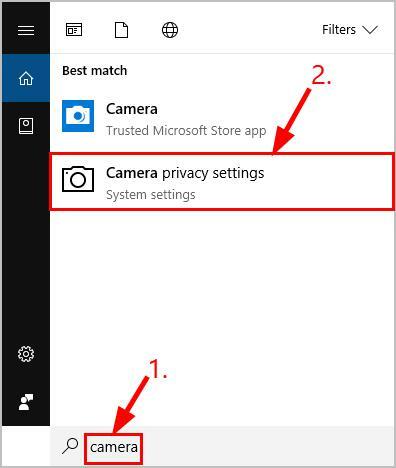
- Potom musíte prepnúť Povoľte aplikáciám prístup k fotoaparátu možnosť zapnutá.
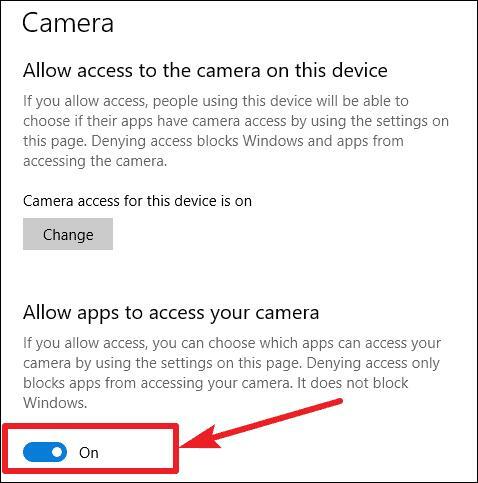
- Môžete si vybrať, ktoré aplikácie budú mať prístup k fotoaparátu.
- Po výbere môžete tieto aplikácie zapnúť.
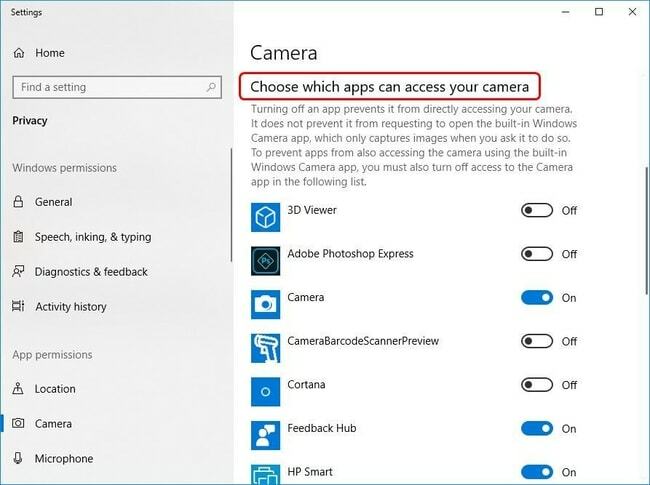
Po vykonaní požadovaných nastavení sa môžete presunúť do aplikácie a zistiť, či teraz môžete fotoaparát používať. Ak nie, môžete prejsť na ďalší spôsob, ako opraviť nefunkčnosť fotoaparátu Lenovo v systéme Windows 10.
Prečítajte si tiež: Problém s nefunkčnou klávesnicou notebooku Lenovo v systéme Windows 10 [Opravené]
Metóda 2: Aktualizujte ovládač fotoaparátu (odporúča sa)
Zastaraný ovládač je jedným z hlavných problémov, ktoré bránia činnostiam zariadení so systémom Windows. V prípade potrebnej aktualizácie sa môžu vyskytnúť problémy s oneskorením a pripojením. Je možné, že váš fotoaparát notebooku Lenovo nefunguje v systéme Windows 10 kvôli zastaranému ovládaču zariadenia. Aj keď to tak môže byť, uistite sa, že máte aktualizovaný ovládač fotoaparátu na svojom notebooku Lenovo.
Primárnou metódou získania aktuálneho ovládača pre webovú kameru je použitie Správcu zariadení. Ak sa vám však zdá, že metóda Správcu zariadení na vyhľadávanie a aktualizáciu ovládačov na vašom notebooku je časovo náročná (čo môže byť), môžete problém vyriešiť pomocou akéhokoľvek najlepšieho nástroja na aktualizáciu ovládačov. Je tam niekoľko úplne bezplatné nástroje na aktualizáciu ovládačov ktoré rozpoznajú požadované aktualizácie a nainštalujú, čo vám ušetrí čas pri hľadaní kompatibilných ovládačov.
Jedným z takýchto nástrojov je Bit Driver Updater. Je inteligentne naprogramovaný tak, aby pomohol používateľom aktualizovať všetky zastarané, poškodené alebo chýbajúce ovládače naraz jediným kliknutím. Tu je návod, ako aktualizovať ovládač webovej kamery alebo fotoaparátu pomocou tohto úžasného nástroja.
- Ak chcete získať, kliknite na tlačidlo sťahovania uvedené nižšie Bit Driver Updater.

- Spustite nástroj a kliknite na Skenovať ovládače tlačidlo na domovskej obrazovke.
- Po dokončení skenovania kliknite na Teraz aktualizovať vedľa ovládača fotoaparátu.

Prečítajte si tiež: Windows 10 Bluetooth Driver Download pre Windows PC – preinštalujte a aktualizujte
Metóda 3: Preinštalujte ovládač fotoaparátu
Je tiež známe, že nesprávne nainštalovaný ovládač webovej kamery spôsobuje veľa problémov na prenosných počítačoch so systémom Windows. Ak teda stále čelíte, že fotoaparát nefunguje na probléme s prenosným počítačom Lenovo, ďalšou najlepšou metódou, ktorú môžete skúsiť vyriešiť, je preinštalovanie ovládača fotoaparátu do systému Windows.
Tu sú kroky, ktoré môžete vykonať, aby ste znova nainštalovali ovládač fotoaparátu.
- Typ devmgmt.msc v príkazovom poli Spustiť (Kláves Windows + R) a potom stlačte Enter.

- Nájdite Zobrazovacie zariadenia alebo Fotoaparáty kategóriu a rozbaľte ju na zobrazenie zariadenia fotoaparátu.
- Teraz musíte kliknúť pravým tlačidlom myši na zariadenie fotoaparátu a vybrať Odinštalovať zariadenie možnosť.
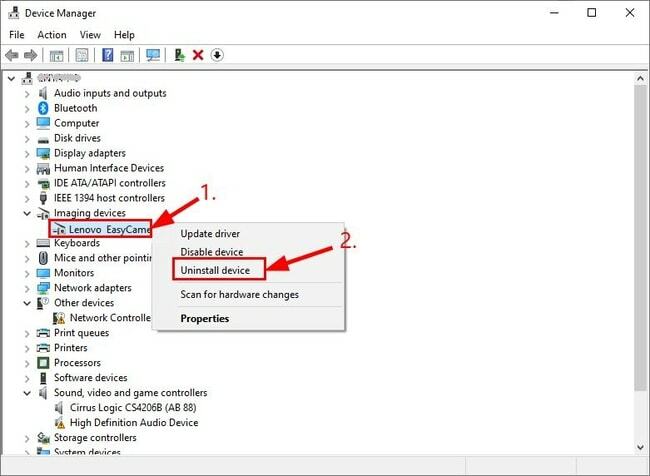
- Potvrďte zaškrtnutím Odstráňte softvér ovládača pre toto zariadenie začiarknite políčko a kliknite na možnosť Áno alebo OK.
- Potom reštartujte prenosný počítač a znova prejdite do Správcu zariadení.
- Kliknite na Akcia a potom kliknite na Vyhľadajte zmeny hardvéru možnosť preinštalovať ovládač webovej kamery na prenosnom počítači Lenovo.
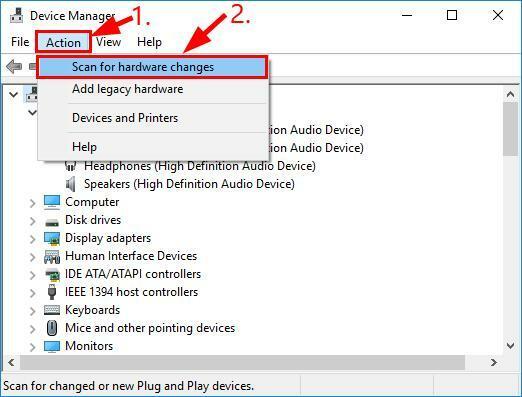
Teraz, keď ste preinštalovali ovládač fotoaparátu, mali by ste byť schopní zbaviť sa Lenovo nefunguje webová kamera problém vo vašom systéme Windows 10.
Prečítajte si tiež: Ako aktualizovať ovládače zariadení v systéme Windows 10? {Jednoduchá príručka}
Fotoaparát nefunguje na notebooku Lenovo: Vyriešené
Prostredníctvom tejto príručky sme vysvetlili spôsoby, ako opraviť fotoaparát Lenovo, ktorý nefunguje pri probléme so systémom Windows 10. Dúfajme, že ste našli najlepšie riešenie a vyriešili problémy s webovou kamerou Lenovo na vašom notebooku. Ak máte názory, nápady a návrhy, neváhajte napísať do sekcie komentárov nižšie.
Nakoniec sa pred odchodom bezplatne pripojte k nášmu bulletinu, aby ste dostali upozornenia na rýchle a jednoduché riešenia technických problémov.